Créez votre propre page de réservation comme Calendly
Publié: 2022-05-11Si vous travaillez avec un outil de calendrier traditionnel comme Google Agenda ou le calendrier MS Outlook, vous savez à quel point le processus de planification des réunions peut être frustrant. Vos clients peuvent être dans un fuseau horaire différent, ou peuvent suggérer des heures de réunion où vous avez déjà planifié des réunions.
Au lieu de cela, il existe des outils disponibles sur le marché comme Calendly, vCita ou Microsoft bookings . Ces logiciels fonctionnent avec votre application de calendrier existante pour automatiser et rationaliser le processus souvent frustrant de planification des réunions.
Qu'est-ce qu'une page de réservation de calendrier et pourquoi en avez-vous besoin ?
Ces outils de réservation permettent aux gens de planifier des réunions avec vous selon vos conditions. Vous indiquez les heures pendant lesquelles vous êtes disponible pour un appel. Par exemple, tous les matins de 9h00 à 12h00. Vous pouvez même ajouter vos jours fériés afin de ne pas planifier de réunions ces jours-là. Après avoir configuré l'application avec vos paramètres préférés, vous pouvez distribuer un lien à vos clients qu'ils peuvent utiliser pour prendre rendez-vous avec vous, comme dans l'image ci-dessous.
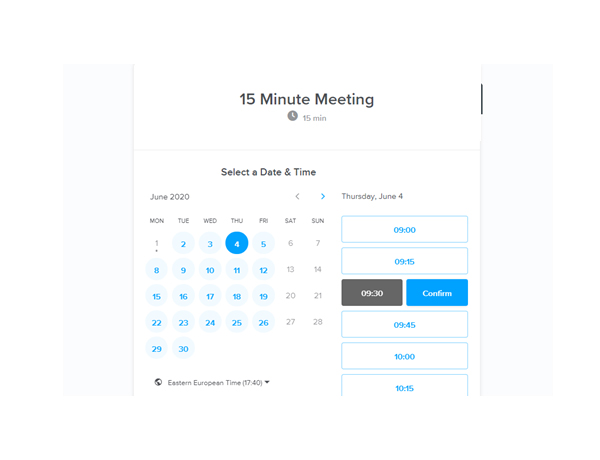
C'est très bien, par exemple, si vous avez un client au téléphone et que vous souhaitez réserver un appel avec lui. Envoyez-leur l'e-mail avec un lien vers le formulaire de la page de réservation. À partir de là, ils peuvent choisir un moment qui vous convient à tous les deux.
Certains systèmes de page de réservation sont même si sophistiqués que vous pouvez collecter des paiements en ligne ou y connecter d'autres applications, ce qui vous permet d' automatiser les tâches répétitives. À présent, vous devriez comprendre ce qu'est une page de réservation, mais plongeons dans ce qu'un de nos clients a fait pour faire d'énormes économies.
Lifehack de notre client
L'une des nombreuses frustrations auxquelles les gens sont confrontés est le prix à payer pour faire évoluer votre forfait de planification. Nous sommes donc là pour vous proposer une solution peu coûteuse que notre client Ankur utilise pour économiser S3600 sur son abonnement de réservation d'entreprise !
Rencontrez Ankur. Il dirige une agence à Mumbai. Il supervise son équipe qui utilise une application de page de réservation pour planifier des tonnes de démonstrations de produits avec leurs clients.
Après avoir testé quelques solutions comme Microsoft Bookings et Calendly, il a découvert que l'augmentation du nombre d'utilisateurs était très coûteuse. Par exemple, il payait environ 20 S par utilisateur chaque mois. C'était dans le budget au début, mais pendant la pandémie, son équipe s'est agrandie avec 14 employés de vente et de soutien supplémentaires, qui ont besoin d'accéder aux rendez-vous sur cette plateforme.
Faisons maintenant le calcul de ce qu'il a dépensé par an sur sa solution de page de réservation.
R : 16 utilisateurs X S20 par mois = S3600 par an !
Heureusement, il a découvert une astuce qui lui permet de créer sa propre page de réservation. De plus, cela lui permet d'utiliser son nom de marque Zencommerce.cyou dans le lien de la page de réservation qu'il envoie aux clients, au lieu de : calendly.com/booking/[email protected]##%@
Alors, combien ça coûte ? Probablement des milliers de livres, non ? ….
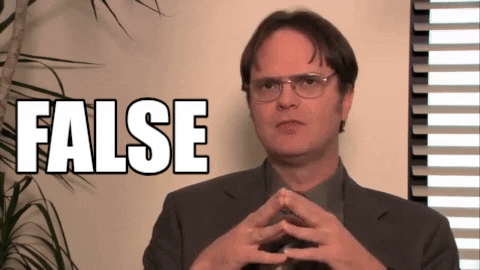
Mauvais. Nous allons faire la lumière sur ce lifehack secret et montrer comment vous pouvez le faire pour seulement une fraction de ce qu'offre le logiciel de rendez-vous premium.
Comment créer votre page de rendez-vous
Pour créer votre propre page de réservation comme Calendly ou les réservations MS, vous devez utiliser une application Web cPanel gratuite comme EasyAppointments. EasyAppointments est un logiciel entièrement gratuit et open source auquel vous pouvez accéder via cPanel. La maintenance est gratuite et certainement pas de frais pour ajouter des utilisateurs et planifier des rendez-vous. Les clients professionnels peuvent également profiter des services premium fournis.
L'application Web EasyAppointments permet à vos clients de prendre rendez-vous avec vous via le Web. Il vous permet également de synchroniser vos données avec Google Agenda afin que vous puissiez les utiliser avec d'autres services.
EasyAppointments fonctionnera de manière transparente avec votre site Web existant car il peut être placé dans un seul dossier de serveur et les deux sites peuvent partager la même base de données.
Passons en revue les étapes :
- Choisissez un pack d'hébergement Web et enregistrez .cyou
- Sécurisez votre domaine avec un certificat SSL
- Activer et configurer EasyAppointments
1. Sélectionnez un pack d'hébergement et enregistrez .cyou
Tout d'abord, vous avez besoin d'un pack d'hébergement cPanel. Pourquoi utiliser l'hébergement cPanel ? Eh bien, il propose un service intégré appelé Softaculous qui héberge des centaines d'applications Web populaires.
Vous pouvez commander votre pack d'hébergement avec le domaine .cyou et terminer le processus de commande.
a) Choisissez l'option "ajouter un nouveau domaine" .
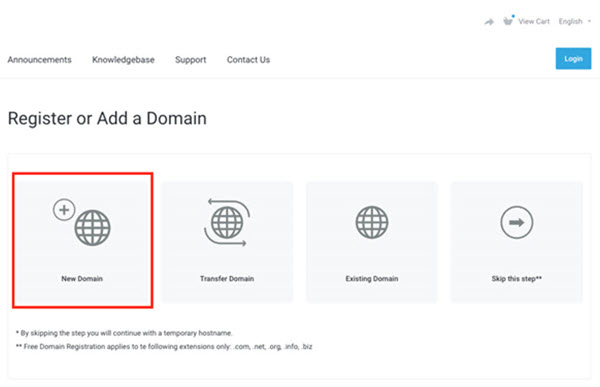
b) Sélectionnez le domaine que vous souhaitez enregistrer et utilisez l'extension .cyou
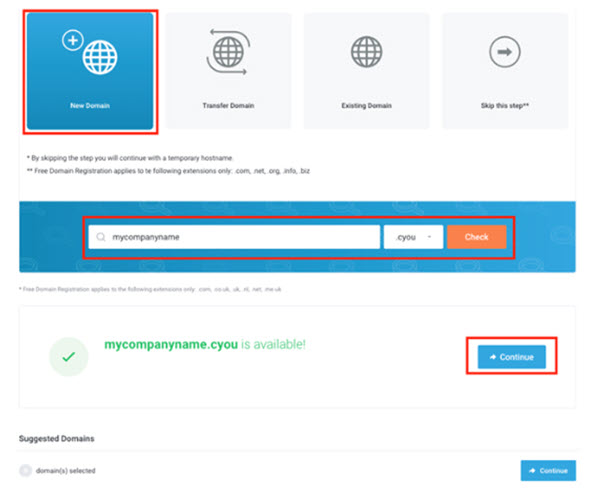
c) Appuyez maintenant sur le bouton "continuer".
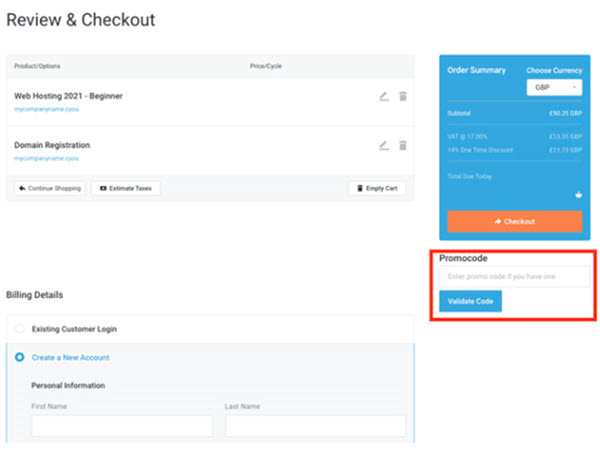
Une offre spéciale est désormais disponible pour enregistrer l'hébergement plus .cyou pour 2h00 pendant un an avec le code : p198745632 . Utilisez le code lors de la dernière étape de paiement. Une fois que vous avez terminé le processus de paiement, votre domaine et votre hébergement seront disponibles pour utilisation.
2. Sécurisez votre domaine avec un certificat SSL
Vous partagerez votre domaine avec de nombreuses personnes, alors assurez-vous qu'il est protégé et approuvé par les moteurs de recherche et les visiteurs. Un certificat SSL positif de base vous permettra de sécuriser votre domaine. Achetez le certificat SSL positif via ce lien .
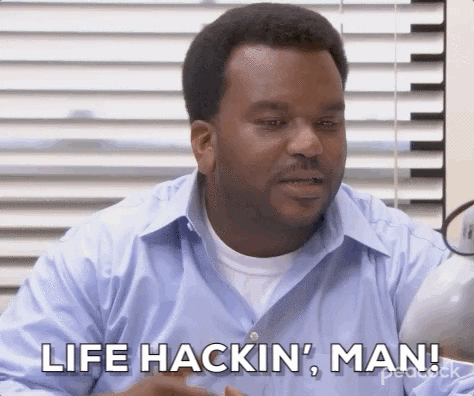
Une fois que vous avez acheté votre certificat SSL, accédez à votre cPanel et suivez ces étapes pour le configurer avec votre domaine.
- Installez le SSL dans cPanel avec AutoInstallSSL. Ou regardez ce didacticiel vidéo.
- Dans cPanel, assurez-vous que tout le trafic entrant du site Web va toujours vers vos pages cryptées SSL. Voyez comment ici.
3. Configurez EasyAppointments sur notre hébergement au Royaume-Uni
Maintenant que vous avez activé votre hébergement cPanel et sécurisé votre domaine .cyou avec un certificat SSL fiable, il est temps de configurer votre page de rendez-vous.
a) Pour commencer, connectez-vous à votre espace client et sélectionnez "Services".
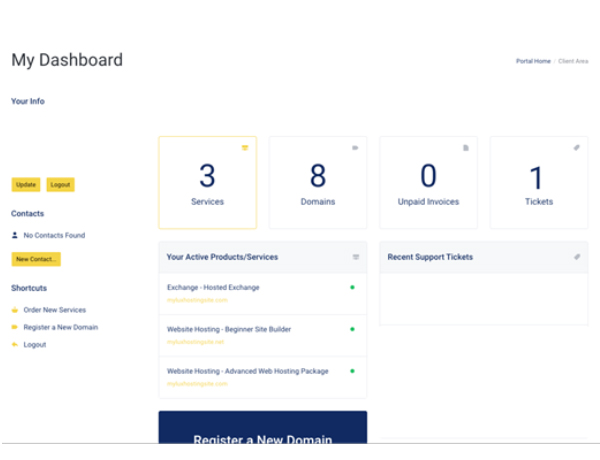
b) Dans "Mes produits et services", sélectionnez le plan d'hébergement que vous souhaitez configurer.
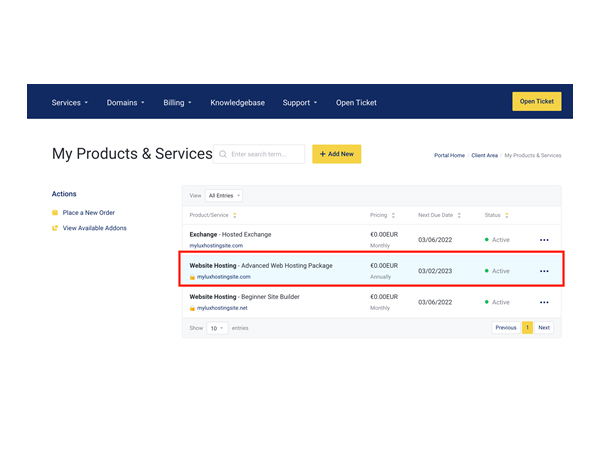
c) Connectez-vous à cPanel, qui se trouve dans la barre de menu de gauche.

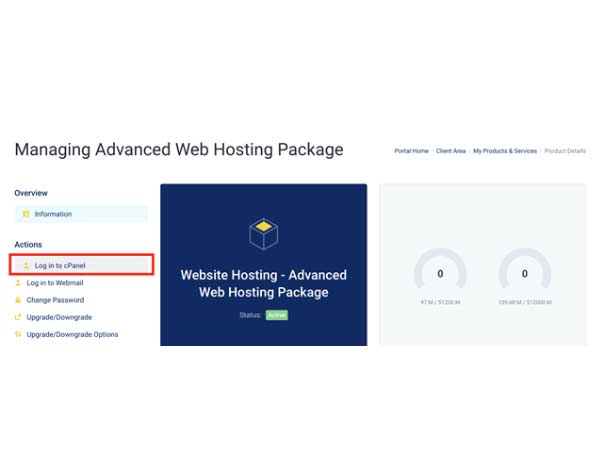
d) À partir de cPanel, localisez "Softaculous".
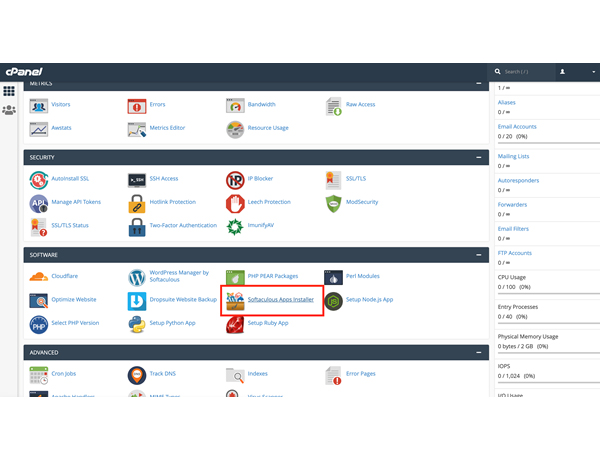
e) Choisissez "EasyRendez-vous". Vous trouverez ce logiciel dans la barre de recherche en haut à gauche de votre tableau de bord.
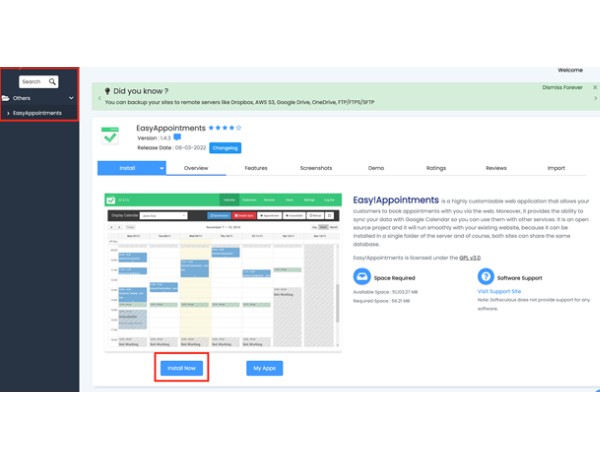
f) Choisissez l'"url" sur laquelle vous souhaitez installer Easy Appointments.
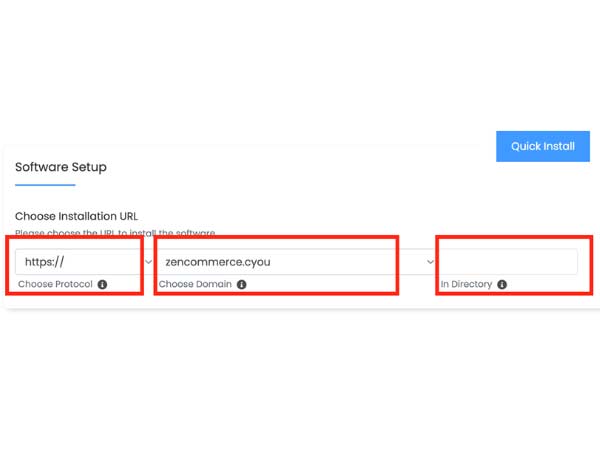
g) Suivez les paramètres à l'écran pour ajuster vos paramètres EasyAppointment à installer sur votre plan d'hébergement.
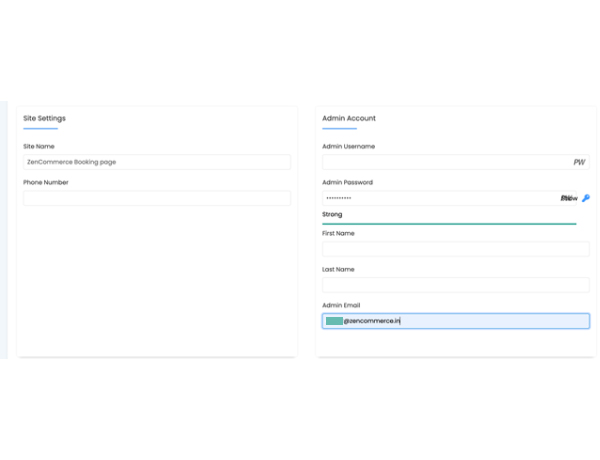
h) Une fois terminé, cliquez sur "installer". Ensuite, vérifiez l'adresse e-mail à laquelle vous souhaitez que les détails d'installation soient envoyés.
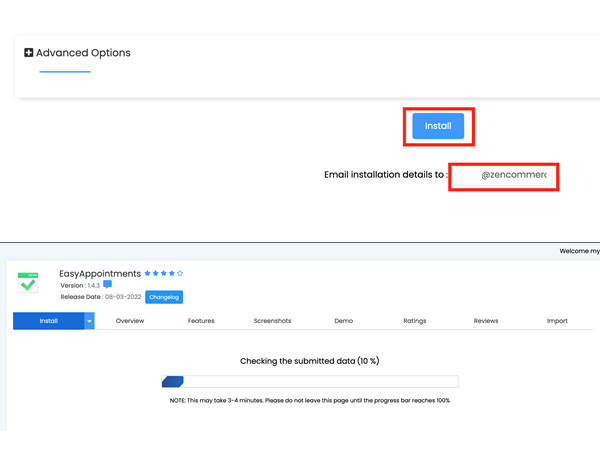
(La première fois que vous installez le script, il se peut qu'une erreur se produise lors de la mise à niveau de votre version actuelle de PHP. Veuillez accepter cette modification si vous recevez ce message)
i) Une fois le logiciel installé, vous recevrez des instructions supplémentaires et le lien pour vous connecter. De là, ajoutez vos informations personnelles ou professionnelles requises pour la réservation.
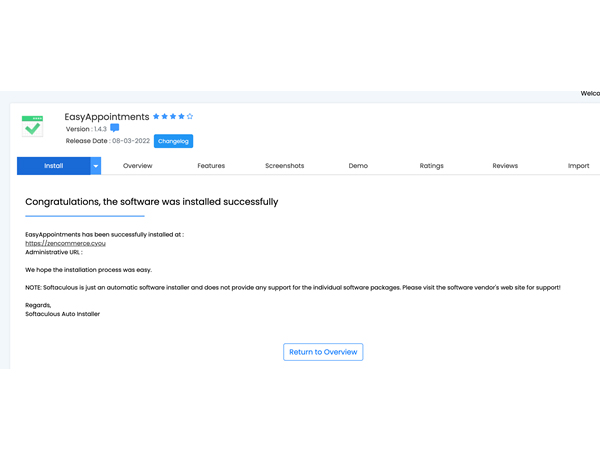
Configuration
Une fois l'installation terminée, EasyAppointments ne contiendra qu'un utilisateur administrateur, un service de test, un fournisseur de test et quelques paramètres par défaut. Vous devrez configurer le système avec votre propre logique métier, mais avant cela, vous pouvez essayer d'ajouter un rendez-vous de test avant de procéder aux étapes suivantes.
a) Accédez au tableau de bord du logiciel en entrant l'URL EasyAppointments dans votre navigateur.
Par ex. http://installation-url/index.php/backend
b) Une fois connecté, cliquez sur l'élément de menu "Paramètres" en haut de la page.
c) Cliquez sur l'onglet « Business Logic » et appliquez le plan de travail de votre entreprise.
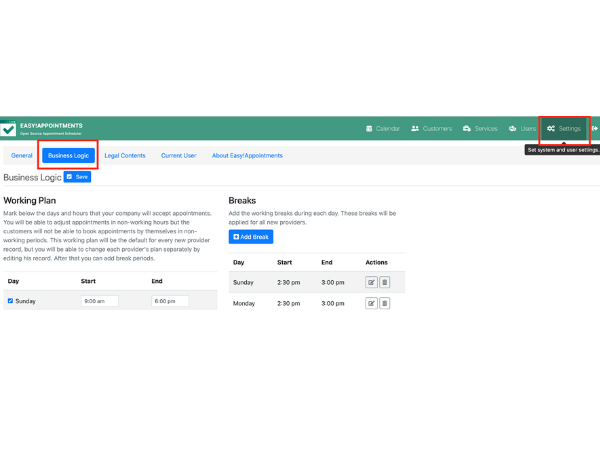
d) Appuyez sur le bouton "Enregistrer" lorsque vous avez terminé. Ce sera le plan de travail par défaut pour tous les nouveaux fournisseurs (pas ceux existants).
e) Ensuite, vous devrez ajouter les services pour lesquels vos clients prendront rendez-vous. Vous pouvez éventuellement organiser ces services en utilisant des catégories personnalisées. Ajoutez quelques enregistrements et assurez-vous de remplir les champs obligatoires.
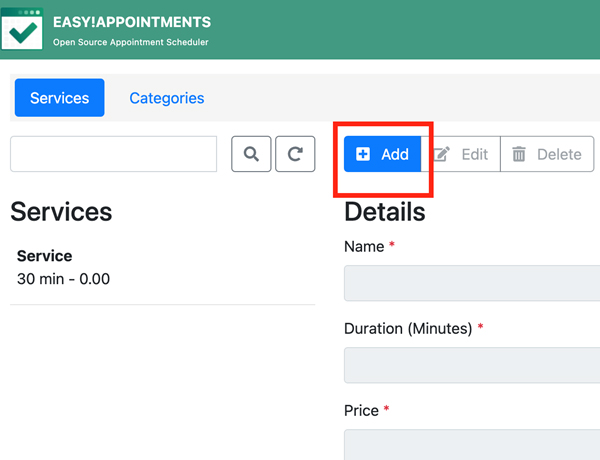
f) Une fois que vous êtes prêt avec les services, vous devrez ajouter les fournisseurs de services de votre entreprise. Ce faisant, les clients pourront sélectionner l'employé qu'ils souhaitent pour fournir leur service préféré, lors de la procédure de réservation.
g) Appuyez sur l'élément de menu "Utilisateurs" puis sur l'onglet "Fournisseurs".
h) Ajoutez un nouvel utilisateur fournisseur et définissez son plan de travail et ses services.
Remarque : Si vous souhaitez attribuer les rendez-vous sans utiliser EasyAppointments, créez simplement un seul utilisateur général de fournisseur nommé avec le nom de votre entreprise. Il n'est pas nécessaire que le prestataire connaisse les identifiants de connexion, mais s'il les connaît, il pourra consulter son plan de rendez-vous et le synchroniser avec son compte Google Calendar.
Si vous avez une secrétaire qui gère tous les rendez-vous de votre entreprise, cliquez sur l'onglet "Secrétaires" et ajoutez un nouvel utilisateur. Sélectionnez les prestataires qu'elle peut gérer et enregistrez la fiche. L'utilisateur secrétaire pourra gérer les rendez-vous uniquement pour les prestataires dont il a la charge.
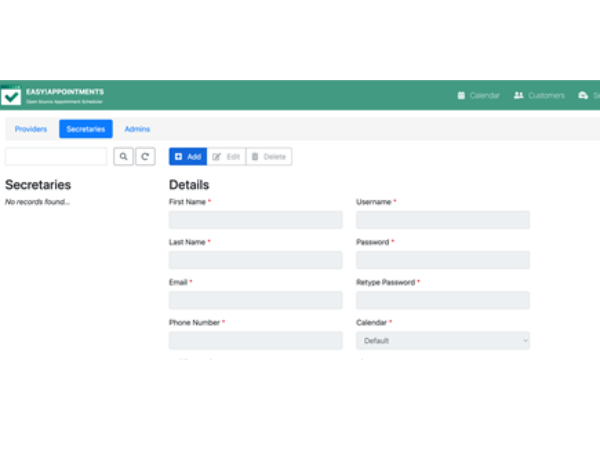
C'est ça! Cliquez sur le lien "Aller à la page de réservation" en bas de page et créez un nouveau rendez-vous. Le nouveau rendez-vous sera désormais visible sur la page "Calendrier" du tableau de bord client. Les données du planificateur seront également enregistrées. Vous pouvez le trouver dans la page "Clients".
- Conseil : Si vous souhaitez uniquement partager le calendrier d'un utilisateur, accédez à Utilisateurs > Sélectionnez l'utilisateur à partir duquel vous souhaitez partager le calendrier et appuyez sur l'icône de lien. Vous allez maintenant être redirigé vers le lien direct que vous pouvez partager.
- Astuce 2 : Si vous souhaitez partager le calendrier des services, allez dans services > Sélectionnez le service pour lequel vous souhaitez recevoir le lien > et cliquez sur l'icône du lien.
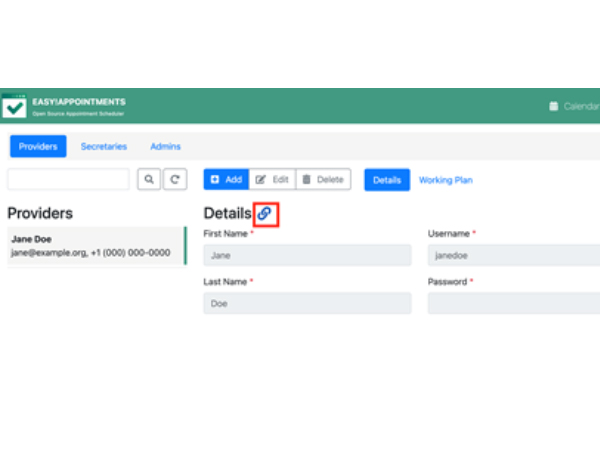
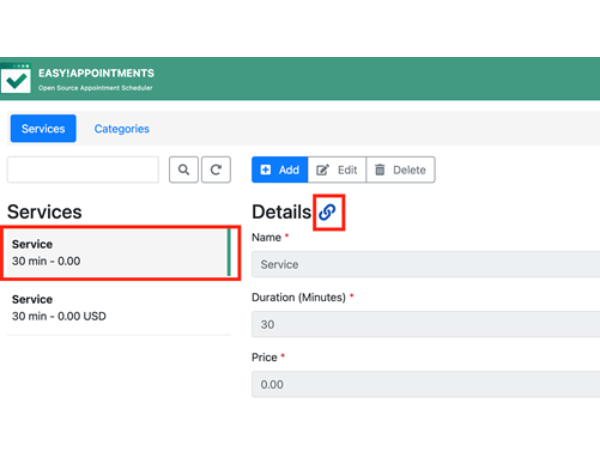
Enfin, ajoutez simplement un lien sur votre site Web qui pointe vers votre installation EasyAppointments. Utilisez un titre similaire à « Réservez votre rendez-vous ». Chaque fois qu'un client clique sur ce lien, il accède directement à votre page de réservation.
Bonne réservation !
Résumé
Si vous recherchez un logiciel de planification convivial pour un usage personnel ou professionnel, l'outil gratuit EasyAppointments est disponible pour une utilisation dans nos pages d'hébergement cPanel. Il fonctionnera parfaitement avec votre site Web .cyou. Profitez de nos promotions pour vous inscrire à votre hébergement plus dot cyou et utilisez-le pour créer votre propre page de planification dès aujourd'hui !
Vous ne savez toujours pas comment procéder après avoir lu cet article ? Contactez-nous contactez-nous pour qu'un expert vous assiste dans tout.
